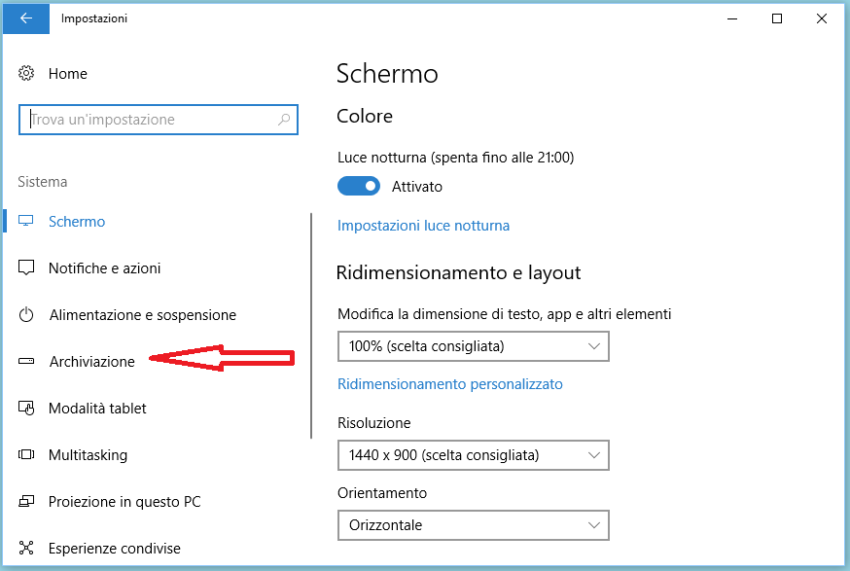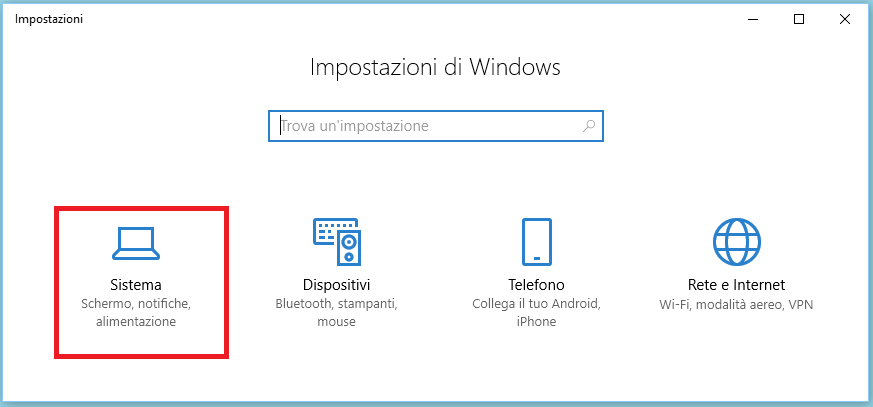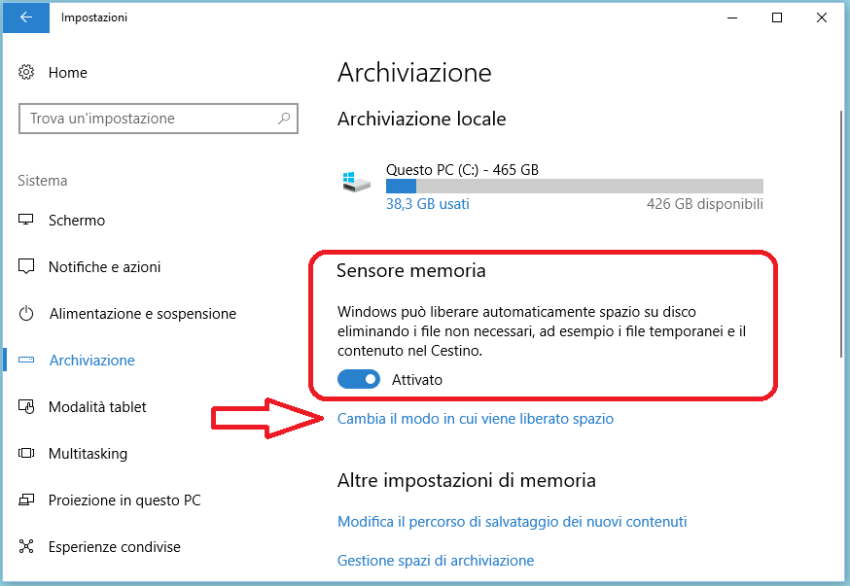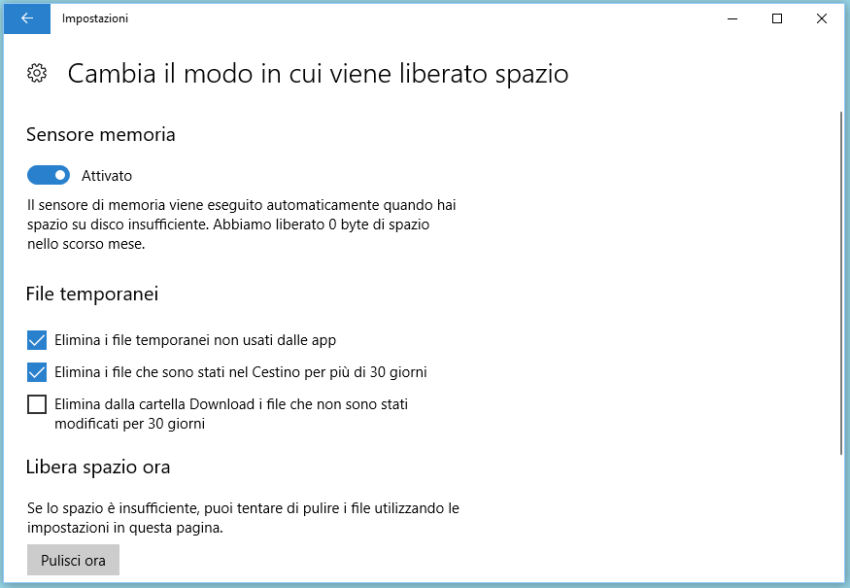Come pulire e fare spazio su Windows 10
Ebbene tutti ormai sappiamo che prima o poi sul PC si accumulano tantissimi file. La memoria di archiviazione è fondamentale. Però tengo ha precisare che con piccole opere di manutenzione, il problema non sussiste. Ora sia per la mancanza di tempo e dedizione, o purtroppo pigrizia non facciamo mai una manutenzione. Però aspetta un attimo che ora ti illustro una chicca, per liberare spazio su Windows 10 automaticamente. Prenditi ora pochi minuti e ti svelo il trucco, facile e semplicissimo.
Dopo i diversi aggiornamenti ricevuti, Windows 10 si arricchisce sempre più di nuove funzionalità. Tra le tante una in particolare, Sensore di memoria.
Niente più programmi da aggiungere sul sistema, è già tutto integrato. La funzione di pulizia è ora automatica. Cioè non si deve intervenire manualmente, è risolutiva e fa al caso nostro. Non più ricordarsi di liberare spazio, eliminare file inutili. Tutto si svolge da solo, basta un click e una sola volta. Ora seguimi.
Step 1 –
La funzione Sensore di memoria, di default è disattivata. Proprio per dare al singolo utente, la scelta più appropriata su tale operazione. Quindi perché installare programmi esterni, se possiamo farlo con gli strumenti ora già integrati. Ora senza timore, seguimi e tranquillamente ti illustro la procedura da effettuare, per pulire Windows 10. Perfettamente in automatico, svolge il lavoro tutto da solo, e senza alcun intervento manuale. Ottimo per chi non dispone di tempo, o magari per dimenticanza. Ottimizzare il sistema operativo è una manutenzione da fare, lo rende longevo e sempre fluido. Evita anche possibili inconvenienti.
Attiviamo ora il Sensore di memoria.
Elimina i file temporanei, nel cestino e persino dalla cartella download.
Per abilitare il Sensore di memoria, procedere come segue.
Con il mouse su Start, continuare in sequenza con Impostazioni – Sistema ed infine Archiviazione.
Come liberare il disco su Windows
Step 2 –
Alla seguente schermata, procedere su Archiviazione. Liberare spazio su Windows 10.
Step 3 –
Alla finestra Archiviazione.
Abilitiamo il tasto Sensore di memoria su Attivato.
Per settare o personalizzare la pulizia automatica, click su Cambia il modo in cui viene liberato spazio.
Segue immagine di esempio.
Step 4 –
Cambia il modo in cui viene liberato spazio.
Con il Sensore di memoria Attivato.
Sul menu: File temporanei:
Spuntare le caselle Elimina i file temporanei non usati dalle app.
Elimina i file che sono stati nel Cestino per più di 30 giorni.
Ora se lo desideri, puoi scegliere anche Elimina dalla cartella Download i file che non sono stati modificati per 30 giorni. Ecco fatto ora abbiamo terminato, la pulizia ora avviene in automatico e senza più preoccuparsi.
Nota: Fare sempre attenzione nel non cancellare nulla in modo errato.
Dimenticavo, nel frattempo se lo desideri puoi anche scegliere su Libera spazio ora.
Se desideri assistenza, compila il seguente form